时间:2021-04-14 16:41:25 作者:丽霞 来源:系统之家 1. 扫描二维码随时看资讯 2. 请使用手机浏览器访问: https://m.xitongzhijia.net/xtjc/20210413/208357.html 手机查看 评论 反馈
我们现在大部分用户都在使用的Win10系统,在使用Win10的过程中,为了保护系统的安全和信息的安全,我们需要不定期地更新各种补丁来保护系统不受攻击。一般情况下,系统会自动更新补丁,但是有的系统不会自动更新补丁了,一起看看怎么解决吧。
一、手动下载安装更新
1、使用快捷键【win】+【i】打开设置,找到【更新和安全】并进入。

2、点击【检查更新】,如果有新补丁下方会有提示。直接选择【立即下载并安装】即可。

二、打开自动更新
1、找到【此电脑】右键单击【管理】进入。

2、找到【服务和应用程序】双击展开,在展开界面找到【服务】点击进入。

3、在打开的界面找到【Windows Update】双击打开。

4、在打开的窗口找到【启动】,点击【确定】打开自动更新。
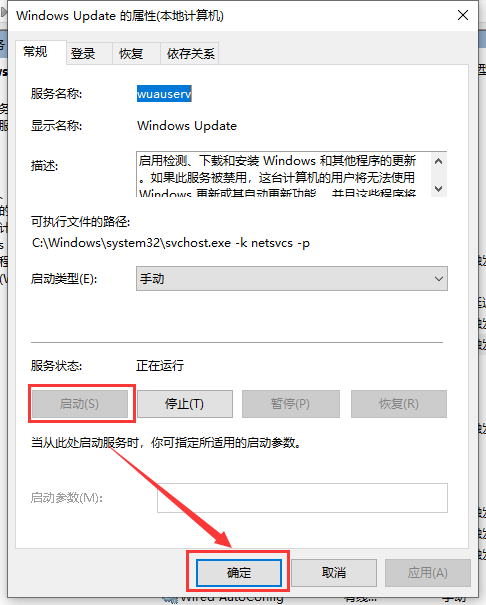
发表评论
共0条
评论就这些咯,让大家也知道你的独特见解
立即评论以上留言仅代表用户个人观点,不代表系统之家立场